Cuando se trata de proveedores de servicios de transmisión de deportes, ESPN Plus puede considerarse una de las plataformas líderes. Ofrece a los aficionados de diferentes lugares del mundo grandes espectáculos y retransmisiones en directo de numerosos eventos deportivos. Si has invertido tanto en verlos que incluso quieres volver a verlos y conservar copias de ellos, seguramente te interesará saber la respuesta a la pregunta "¿Puedes grabar en ESPN Plus?" consulta. Lamentablemente, ESPN Plus no tiene un DVR incorporado, por lo que no es posible grabar directamente a través de él. ¡Pero no te preocupes! Por supuesto, tenemos soluciones para usted.
Contenido: Parte 1. ¿Puedes grabar en ESPN Plus?Parte 2. ¿Cómo grabar ESPN+ en Windows?Parte 3. ¿Cómo grabar ESPN+ en Mac?Parte 4. ¿Cómo grabar ESPN en pantalla en iPhone?Preguntas frecuentes sobre la grabación de ESPN+
Parte 1. ¿Puedes grabar en ESPN Plus?
Aunque ESPN Plus no tiene incorporado DVR, esto no significa que la grabación sea difícil. Entonces, ¿cómo se puede grabar en ESPN Plus? Para continuar con la grabación de pantalla, debe haber una grabadora de video en streaming que deba utilizar. Elegir uno puede ser complicado para algunos y complicado para otros. Por ello, hemos preparado las siguientes secciones para ayudarle a seleccionar la mejor herramienta.
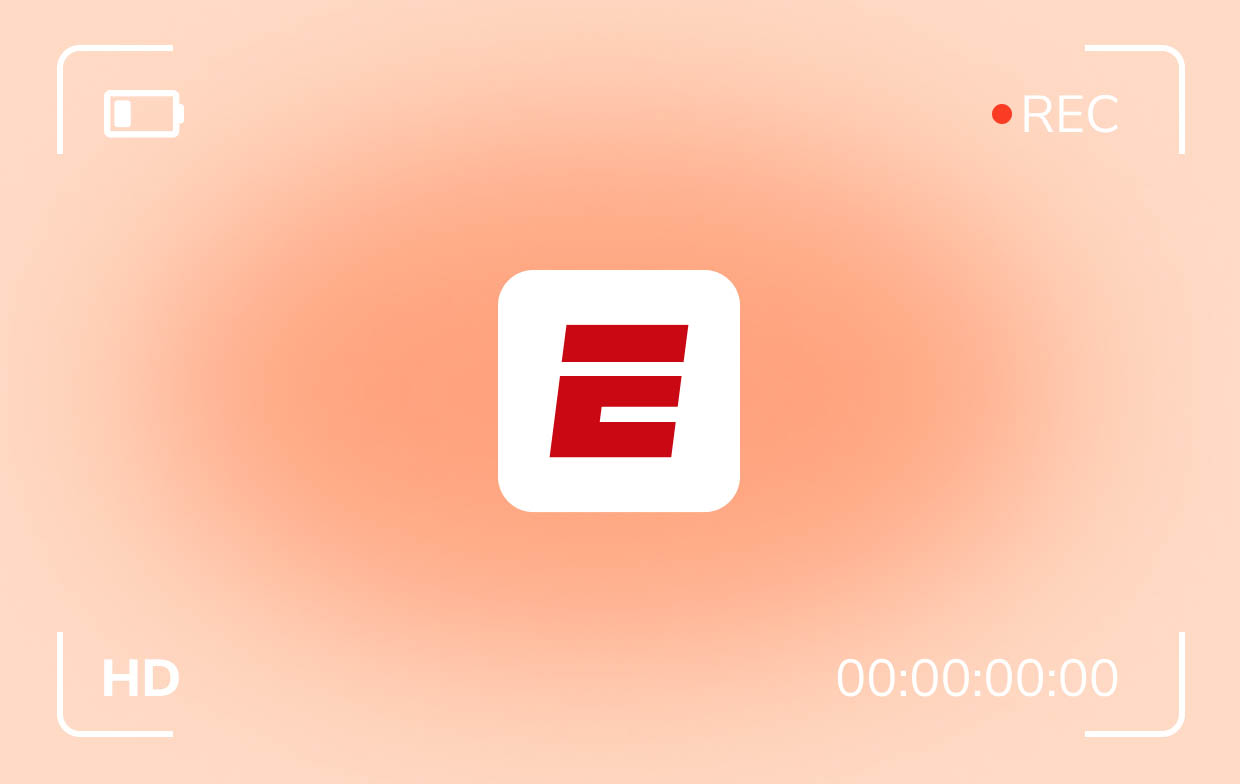
Parte 2. ¿Cómo grabar ESPN+ en Windows?
Algunos usuarios también han notado que hay casos en los que la calidad resultante de sus archivos grabados no es lo suficientemente buena. Afortunadamente, existen excelentes herramientas que pueden ayudarlo a evitar estos escenarios. Después de responder la pregunta “¿Puedes grabar en ESPN Plus?” pregunta, ahora estamos aquí para compartir cómo puede grabar contenido de ESPN Plus en su PC con Windows.
#1. Usar un grabador de pantalla profesional
Nunca puedes equivocarte al utilizar un grabador de pantalla profesional. Entre las muchas disponibles en la web, se sugiere utilizar herramientas como la iMyMac Screen Recorder. Esto se creó principalmente para aliviar la carga de los usuarios cuando se trata de grabación de pantalla e incluso ofrece muchas otras ventajas, como funciones de edición, anotaciones en tiempo real, tomando instantáneas, y más. Es confiable y está demostrado que produce archivos de salida de gran calidad. Si desea probar este software, aquí hay una guía rápida paso a paso sobre cómo realizar el proceso de grabación de pantalla a través de él.
Pruébalo gratis Normal Mac M-Series Mac Pruébalo gratis
- Tras la instalación, busque el menú "Grabadora de vídeo" y tóquelo.
- Decide si deseas capturar solo la pantalla o incluir también la cámara y el audio. Luego, elija el área de grabación para capturar.
- Ajuste la configuración de audio y seleccione su tipo de audio preferido para grabar.
- Presione "Iniciar grabación" para comenzar y haga clic en el botón rojo "detener" para completar el proceso.
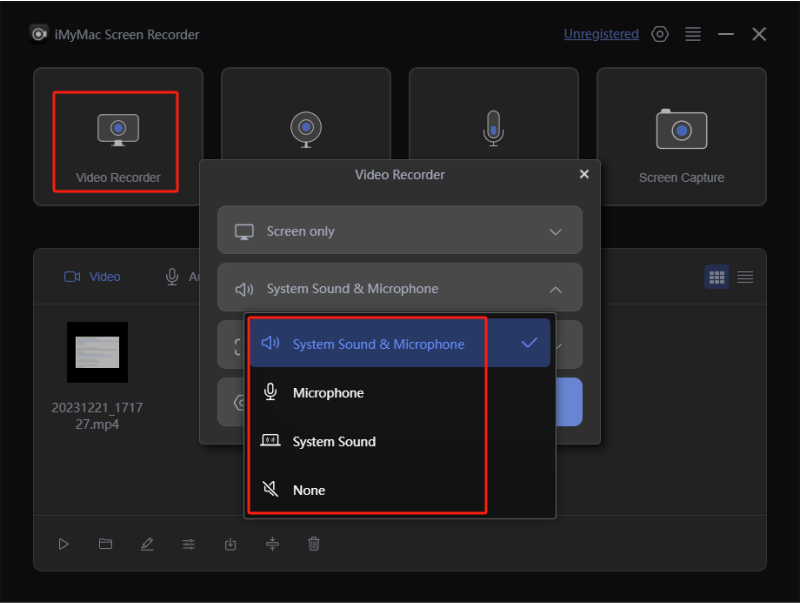
#2. Usando la barra de juego
¿Puedes grabar en ESPN Plus? ¡Afortunadamente, puedes! Y esto es posible con la ayuda de herramientas gratuitas e integradas como Game Bar. Asegúrese de tener esto habilitado en su PC con Windows antes de usarlo.
- Inicie la barra de juegos presionando las teclas "Windows" + "G".
- Presione el ícono de ajustes para ver la configuración de grabación. Modifica aquellos que desees editar.
- Asegúrate de que el contenido de ESPN Plus ya esté listo para ser grabado. En la barra de juegos, haz clic en el botón "Iniciar grabación" y simplemente presiona el menú "Detener" una vez que hayas terminado.
Todos los archivos grabados se guardarán en la subcarpeta "Capturas" que debe estar en la carpeta "Video".
#3. Usando OBS
Otra herramienta que puedes aprovechar a la hora de grabar programas de ESPN Plus es OBS Studio. ¡También es gratis! Respondiendo a la pregunta "¿Puedes grabar en ESPN Plus?" La pregunta no es suficiente. ¡También deberíamos brindarte otras excelentes opciones para elegir al grabar cualquier contenido de ESPN Plus que te guste!
- Instale la aplicación OBS Studio en tu PC.
- En la sección "Escena", presione el ícono "+" para agregar una escena. Haz lo mismo en la sección "Fuente".
- Una vez que todo esté configurado, haga clic en "Iniciar grabación". Busque el menú "Detener grabación" una vez que se complete el proceso.
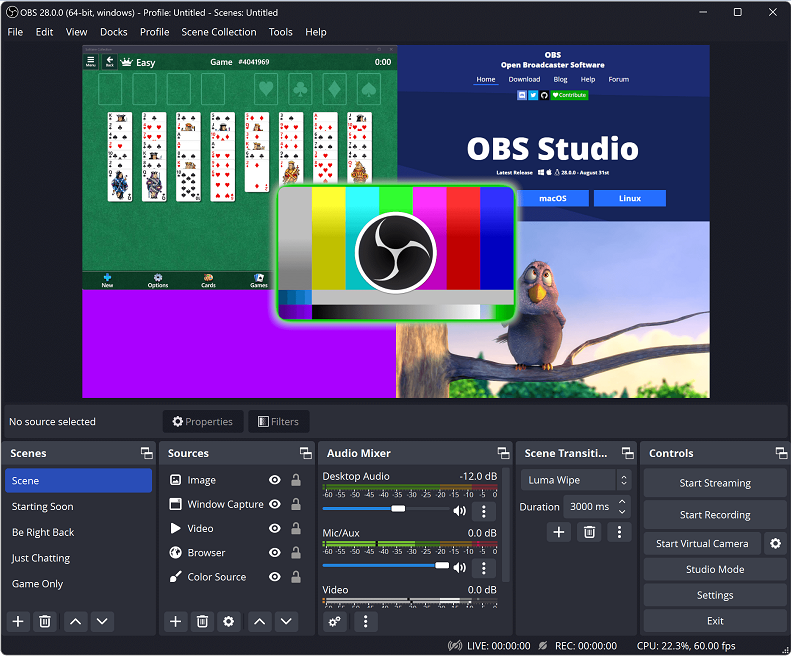
Parte 3. ¿Cómo grabar ESPN+ en Mac?
También tenemos métodos de grabación de pantalla para compartir si eres usuario de Mac. Para su referencia, iMyMac Screen Recorder (nuestra herramienta más recomendada) también es compatible con Mac OS. Entonces, si estás pensando en instalar un programa de software profesional, ¡intenta considerar usar este!
#1. Usando la herramienta de acceso directo
Si no lo sabes, las PC Mac tienen una función de grabación de pantalla incorporada que se puede activar mediante teclas de acceso directo. Si quieres probarlo, aquí tienes una guía.
- Mantenga presionadas las teclas "Shift", "Command" y "5" al mismo tiempo.
- Elija "Grabar parte seleccionada" y luego "Opciones" para configurar sus preferencias de grabación.
- Presione el menú "Grabar" para comenzar a grabar.
#2. Usando el reproductor QuickTime
Los usuarios de Mac seguramente estarán encantados de saber la respuesta a la pregunta "¿Puedes grabar en ESPN Plus?" pregunta, pero estaría aún más feliz de saber cómo QuickTime Player puede ayudar con la grabación. Consulte más detalles a continuación.
- Inicie el reproductor QuickTime. Dirígete a "Archivos", luego elige "Nueva grabación de pantalla".
- Para habilitar el micrófono y la grabación de pantalla con audio, presione la flecha al lado del menú "Grabar".
- Presione el menú "Grabar" para comenzar a capturar la pantalla. Toque en cualquier lugar para grabar en pantalla completa o simplemente seleccione el área que desea capturar.
- Una vez terminado, presione “Detener”.
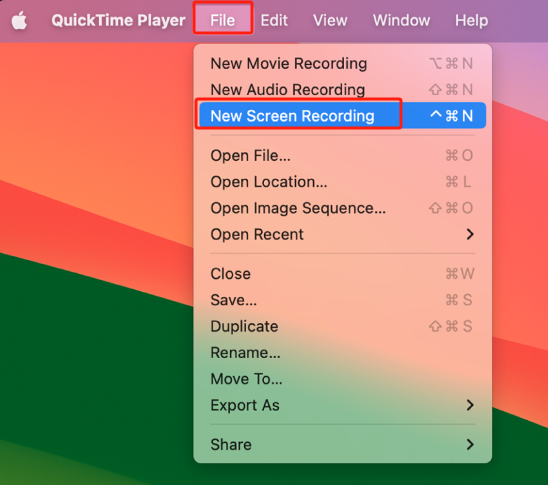
Una vez que tengas el archivo grabado, podrás editarlo o compartirlo con otras personas como quieras.
Parte 4. ¿Cómo grabar ESPN en pantalla en iPhone?
¿Puedes grabar en ESPN Plus usando tu iPhone? Bueno, ¡por supuesto! Con la función de grabación de pantalla incorporada del iPhone, puedes hacerlo posible. Sólo tienes que asegurarte de que el menú “Grabación de pantalla” se haya agregado al “Centro de control” de tu iPhone para que puedas acceder a él fácilmente. Abra el contenido de ESPN Plus que desea grabar, presione el ícono “Grabación de pantalla” y luego, una vez que haya terminado, toque el mismo ícono nuevamente para finalizar y guardar la grabación.
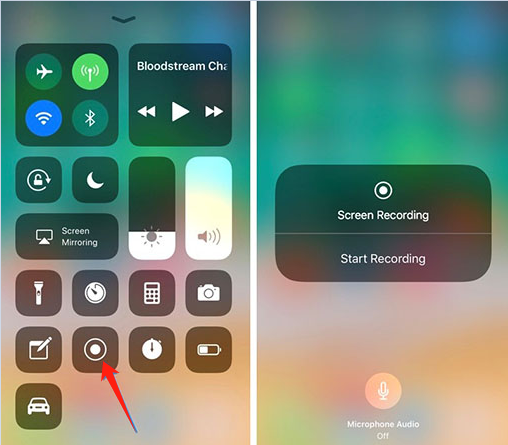
Preguntas frecuentes sobre la grabación de ESPN+
- ¿Puedes grabar ESPN Plus en Hulu?
Desafortunadamente, no es posible grabar ESPN Plus en Hulu.
- ¿Puedes volver a ver juegos en ESPN+?
En la aplicación ESPN Plus, dirígete a la fila Deportes y selecciona los juegos que prefieres volver a ver.
- ¿Por qué no puedo grabar la pantalla de la aplicación ESPN?
Dado que los contenidos de ESPN Plus tienen derechos de autor, aparecerá una pantalla negra cuando intentes capturarlos o grabarlos en pantalla.
- ¿Puedo grabar un juego en ESPN+ para verlo más tarde?
¡Por supuesto! Volver a ver juegos en ESPN Plus es mucho más accesible si sabes cómo conservar copias de ellos mediante la grabación de pantalla. ¡Herramientas como iMyMac Screen Recorder serán útiles!



